
云主机管理
操作步骤:
(1) 登录账号后选择【云服务器】进入云服务界面。
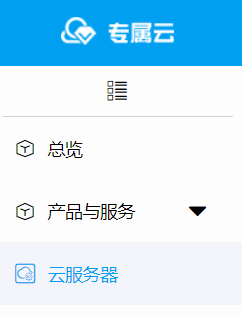 云服务器
云服务器
1.创建云主机
操作步骤:
(1) 在【云服务器管理】下的【创建云主机】按钮跳转到创建云主机页。
 【创建主机】按钮
【创建主机】按钮
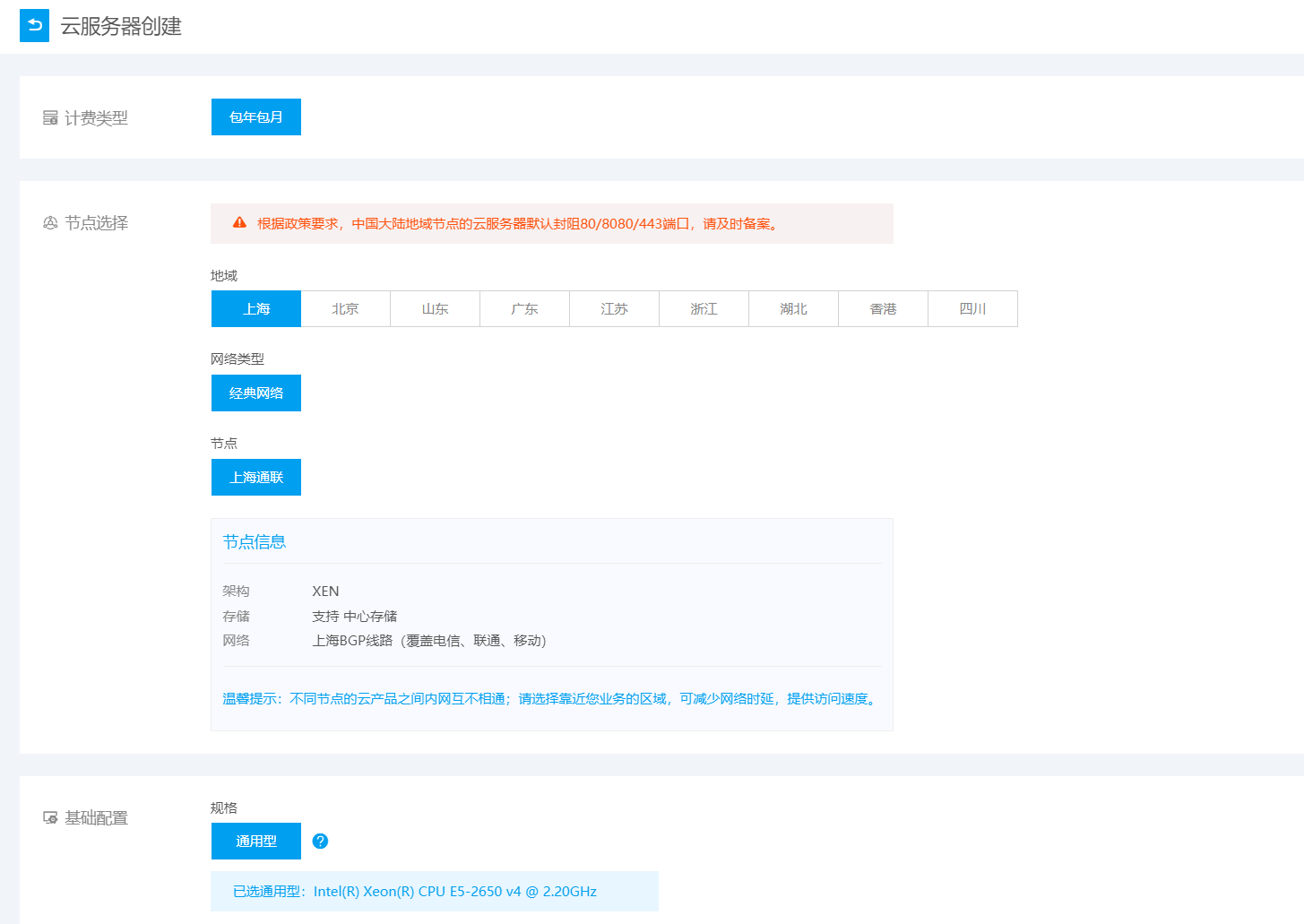 创建云服务器
创建云服务器
(2) 选择计费类型,可选择包年包月的计费类型。
 计费类型
计费类型
(3) 选择网络类型,可选择经典网络或VPC网络。
 网络模式
网络模式
(4) 选择云主机节点。
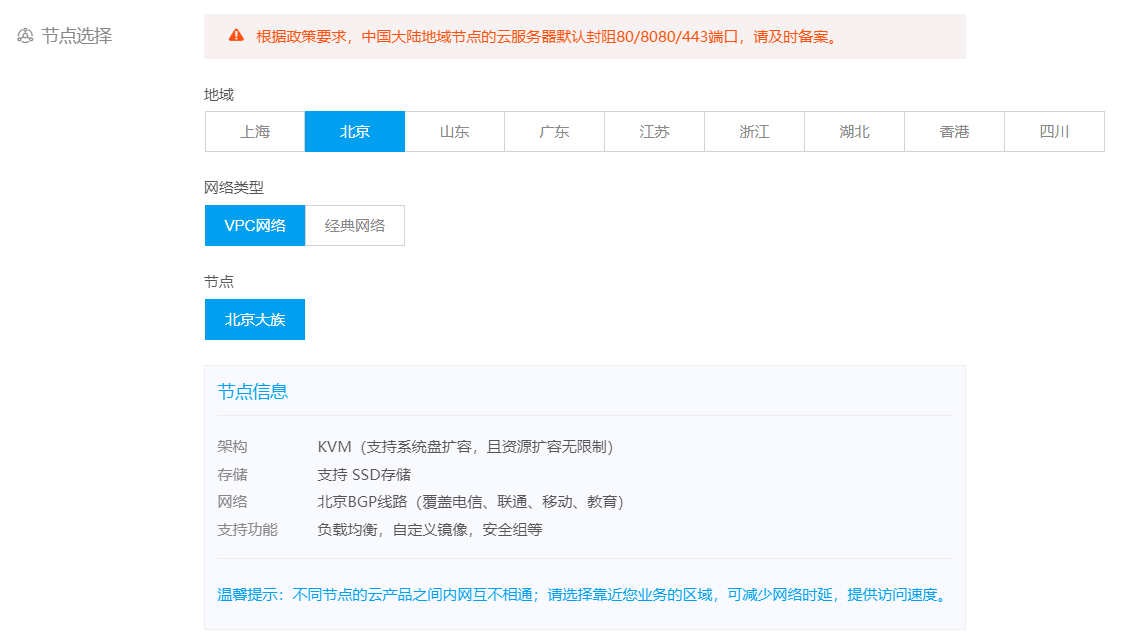 云主机节点
云主机节点
(5) 选择主机配置,提供入门配置、基础配置、普及配置等多种配置供选择,也可选择自定义配置。
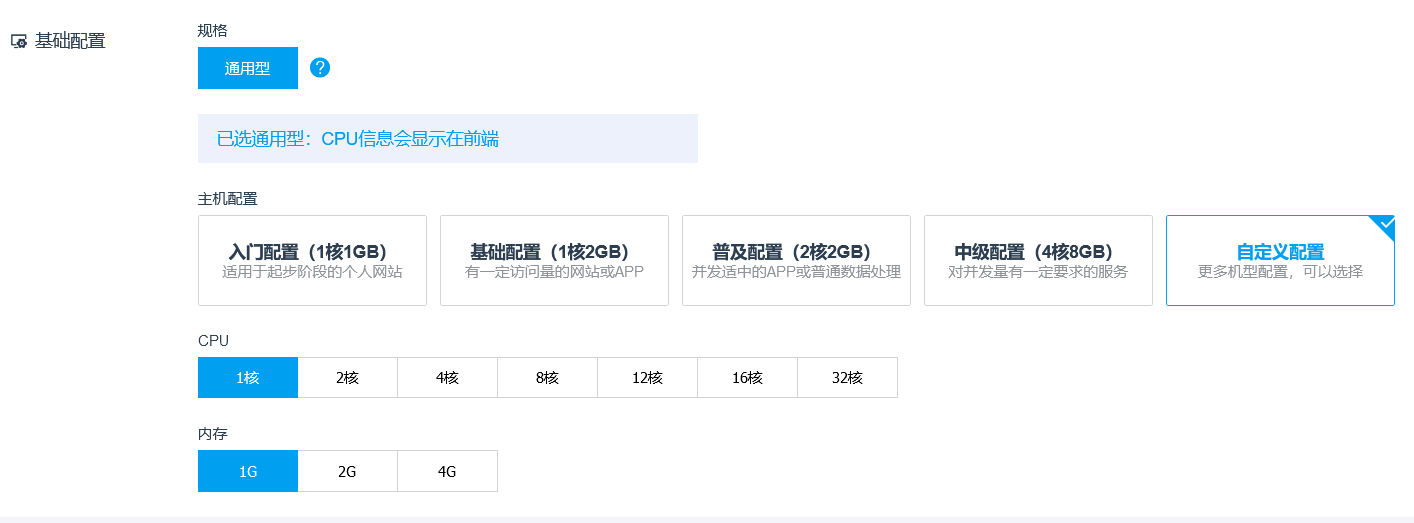 主机配置
主机配置
(6) 选择操作系统,目前可供选择的操作系统如下:
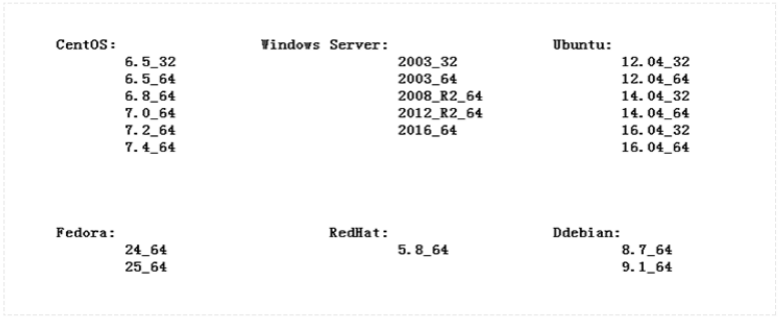 操作系统
操作系统
(7) 选择存储大小,系统默认赠送50G系统盘。可调整系统盘大小,也可新增数据盘。
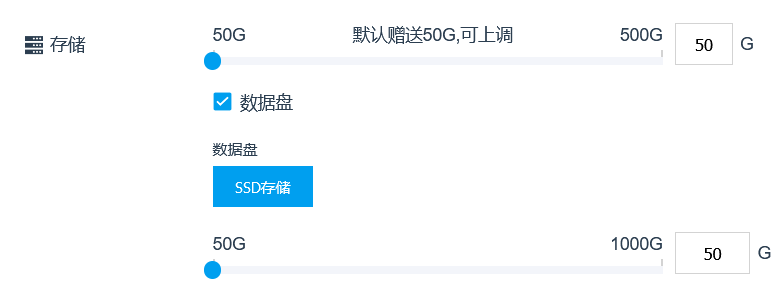 存储
存储
(8) 选择是否挂载公网IP,如需挂载需要设置IP配置、IP计费模式、带宽模式、带宽大小。
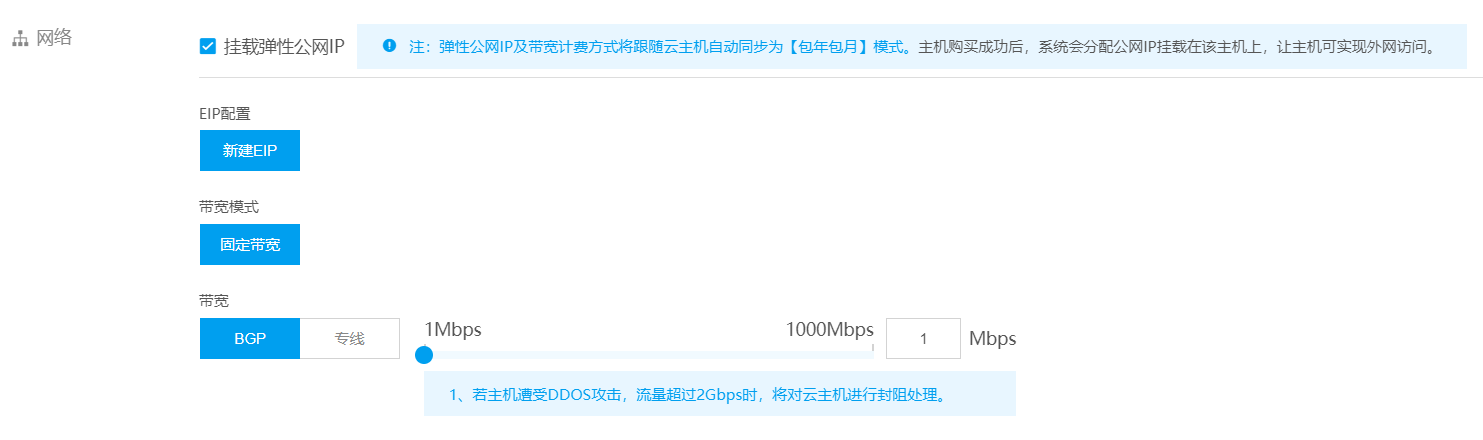 网络
网络
(9) 选择计费周期,包年包月模式可选到期时间。
 包年包月计费周期
包年包月计费周期
(10) 配置网络安全,提供安全组以允许或禁止安全组内的云主机对公网或私网的访问,主机密码可选随机生成密码或手动设置密码。
 网络安全
网络安全
(11) 设置分组或别名,提供分组设置和别名设置的功能。
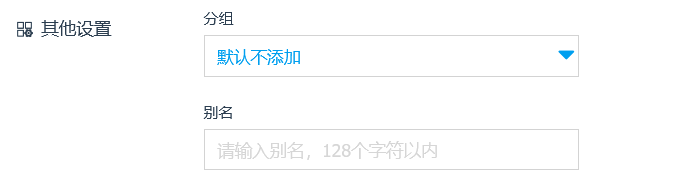 其他设置
其他设置
2.查看云主机配置
操作步骤:
(1) 选择【云服务器】下的【云主机】选项卡,跳转到云主机管理页,跳转到云主机管理页。
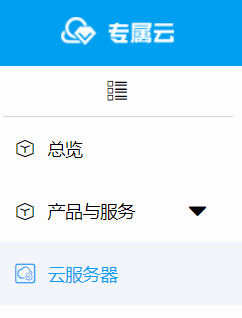 云主机
云主机
(2) 选择需要查看的云主机,点击【管理】按钮。
 云主机管理
云主机管理
(3) 跳转到云主机详情页,显示主机的详细信息。
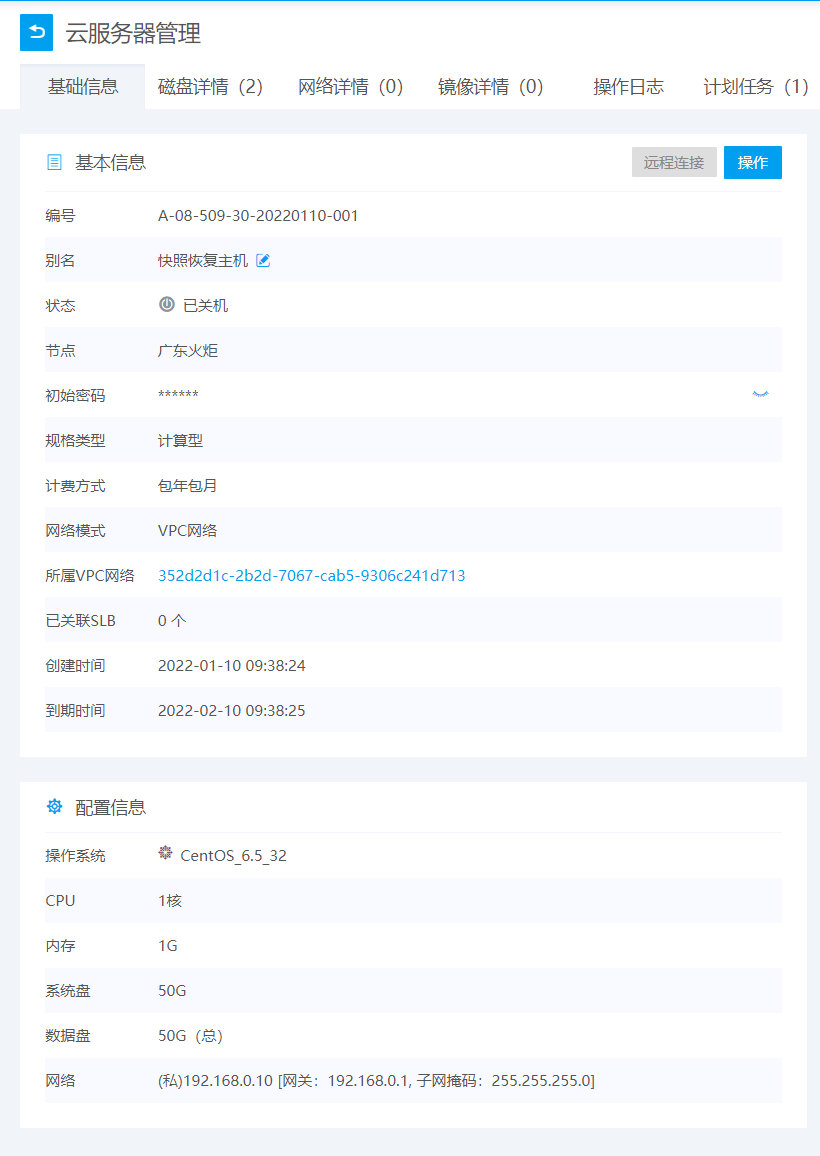 云主机详情
云主机详情
3.关机&开机
操作步骤:
(1) 选择需要关机的云主机,点击【操作】下的【关机】按钮。
 云主机关机
云主机关机
(2) 点击【确定】按钮后,云主机执行关机操作。
 云主机关机确认
云主机关机确认
(3) 选择需要开机的云主机,点击【操作】下的【开机】按钮。
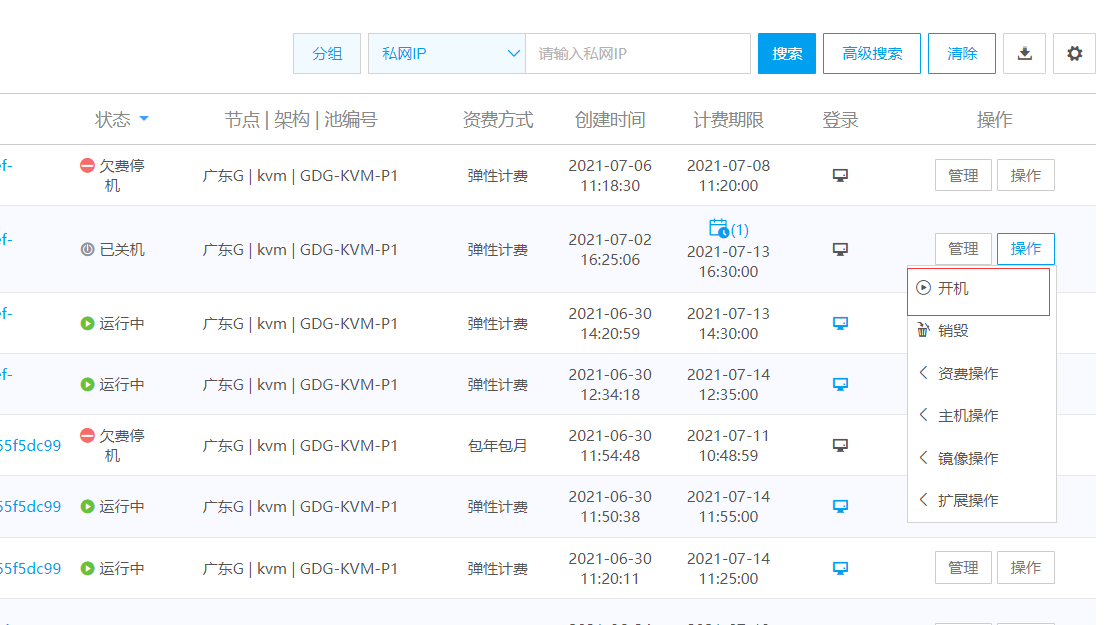 云主机开机
云主机开机
(4) 点击【确定】按钮后,云主机执行开机操作。
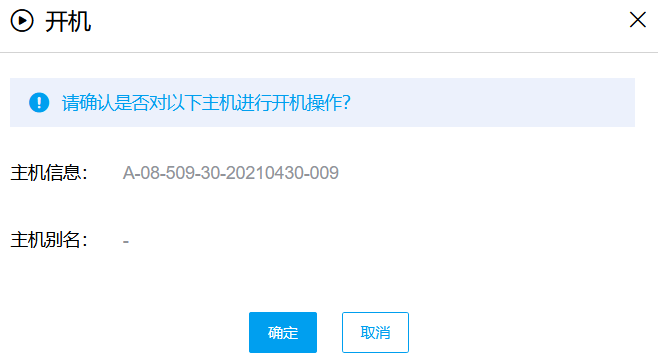 云主机开机确认
云主机开机确认
4.重启
操作步骤:
(1) 选择需要开机的云主机,点击【操作】下的【重启】按钮。
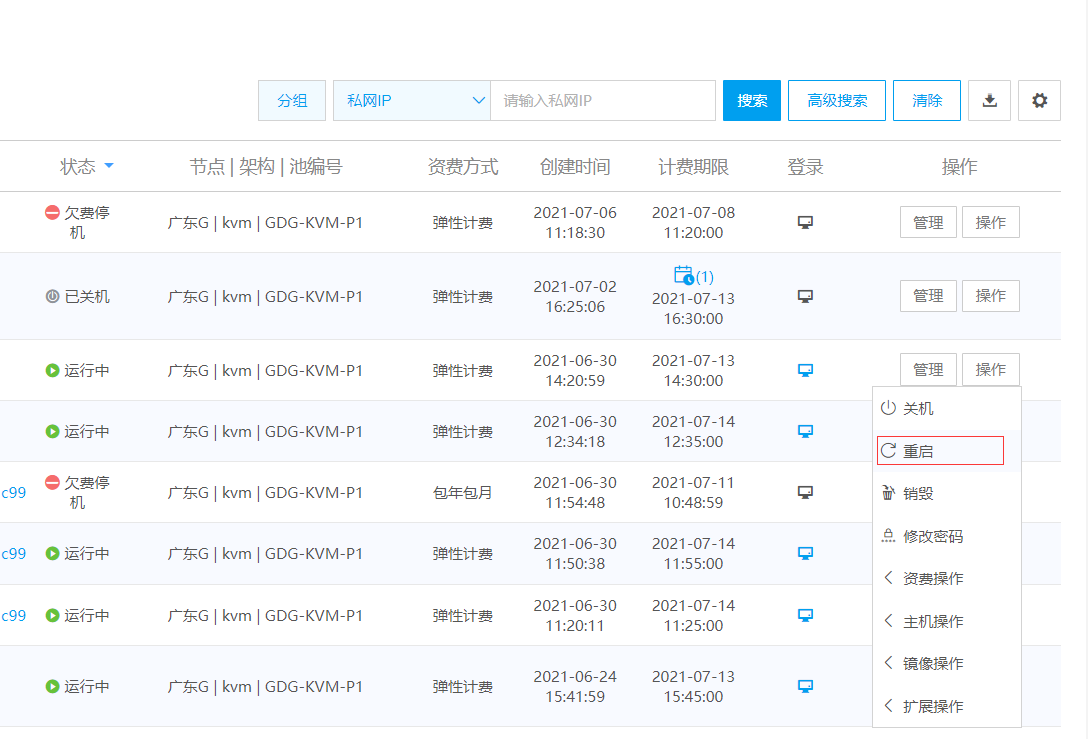 云主机重启
云主机重启
(2) 点击【确定】按钮后,云主机执行重启操作。
 云主机重启确认
云主机重启确认
5.远程设备
● Linux方法一:VNC
操作步骤:
(1) 选择需要远程操作的云主机,点击登录项下的蓝色电脑按钮进行远程连接;或点击【管理】按钮进入主机管理页,点击【远程连接】按钮进行远程连接。
 云主机VNC远程连接1
云主机VNC远程连接1
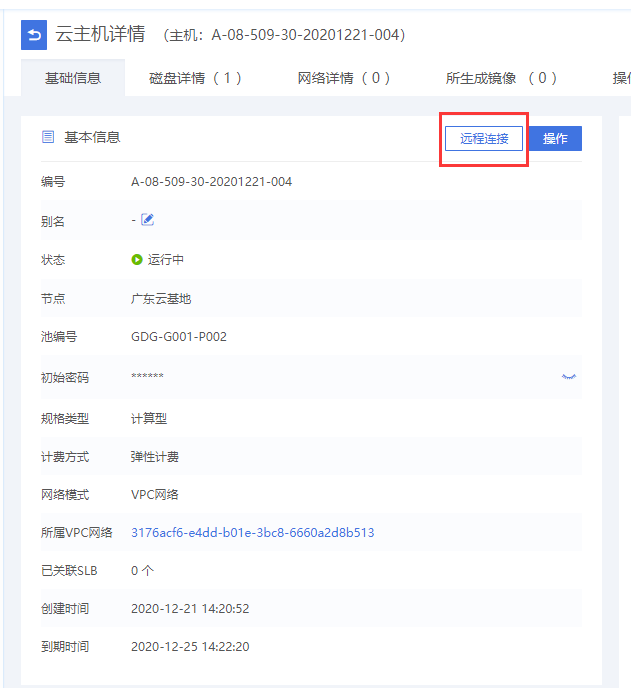 云主机VNC远程连接2
云主机VNC远程连接2
(2) 键入账号名:root,密码为初始密码或自定义密码,初始密码可在云主机详情页的密码栏找到。
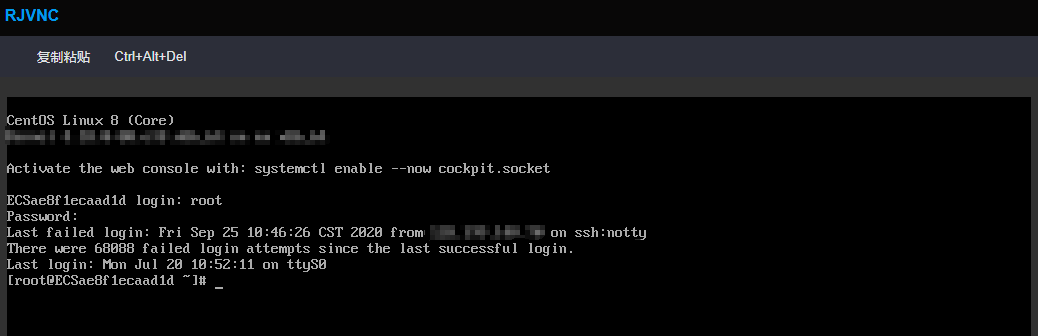 VNC界面
VNC界面
● Linux方法二:软件远程
使用SecureCRT 或XShell 等软件远程。此处以SecureCRT为例:
操作步骤:
(1) 打开SecureCRT,点击图标栏的第二个按钮。
 SecureCRT快速连接
SecureCRT快速连接
(2) 在主机名输入框键入云主机的公网IP地址,用户名输入框键入root,点击【连接】按钮。
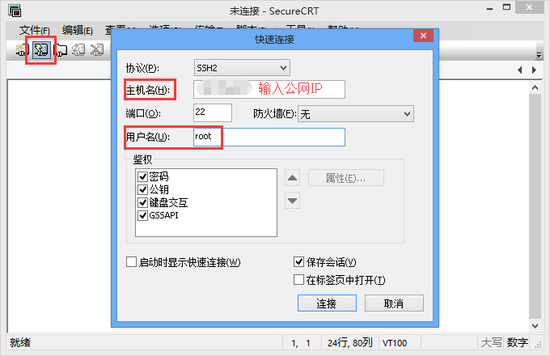 SecureCRT快速连接
SecureCRT快速连接
(3) 弹出新建主机秘钥窗口,点击【接受并保存】按钮。
 新建主机密钥
新建主机密钥
(4) 用户名输入框键入root,密码输入框键入云主机详情页显示的初始密码,点击【确定】按钮成功远程到云主机。
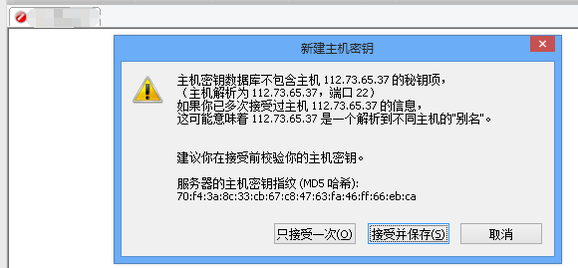 输入安全外壳密码
输入安全外壳密码
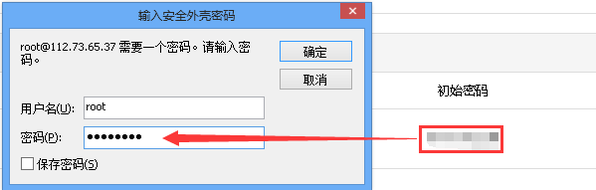 SecureCRT连接界面
SecureCRT连接界面
● Windows方法:系统自带
操作步骤:
(1) 打开远程桌面连接,计算机输入框键入云主机的公网IP地址。
 win远程桌面连接界面
win远程桌面连接界面
(2) 输入用户名为:administrator,密码输入框键入初始密码,远程端口号键入3389后,点击【确认】按钮成功远程到云主机上。
 win远程桌面连接账密输入
win远程桌面连接账密输入
 win远程桌面连接界面
win远程桌面连接界面
6.调整CPU、内存
操作步骤:
(1) 选择需要调整配置的云主机,点击【操作】按钮,点击【主机操作】下的【更改配置】按钮。
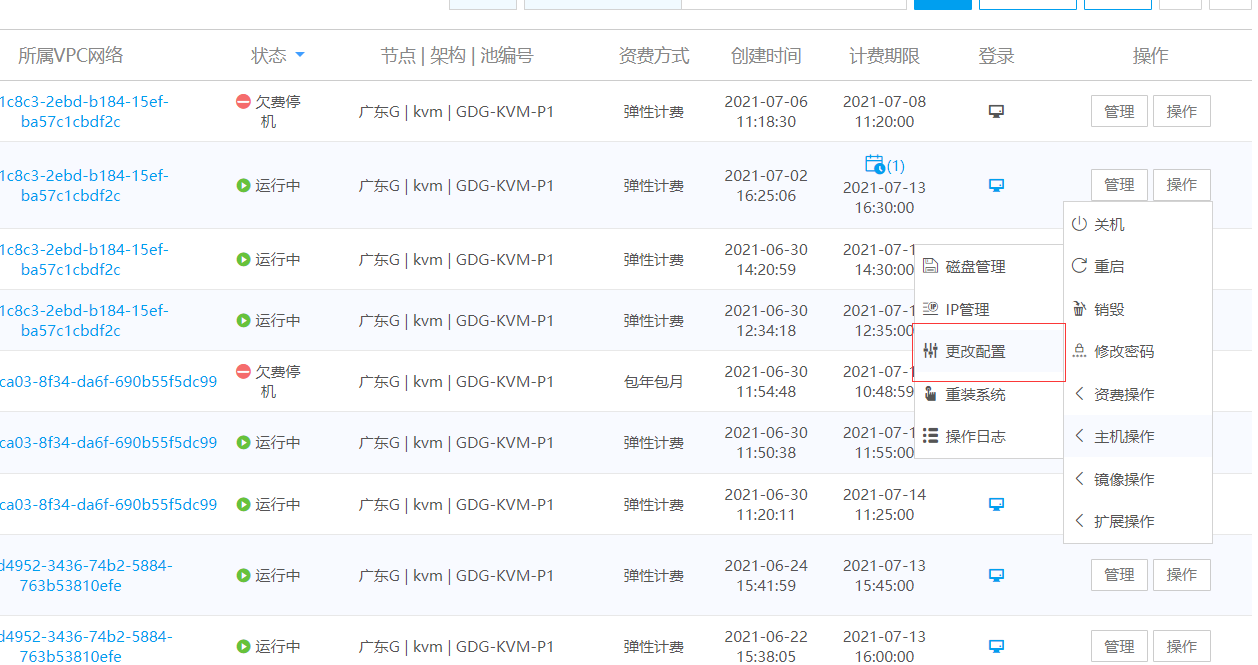 更改配置路径
更改配置路径
(2) 选择所需的配置,点击【去结算】按钮。
 更改配置窗口
更改配置窗口
(3) 在二次确认窗口点击【确认支付】按钮后,更改配置完成。
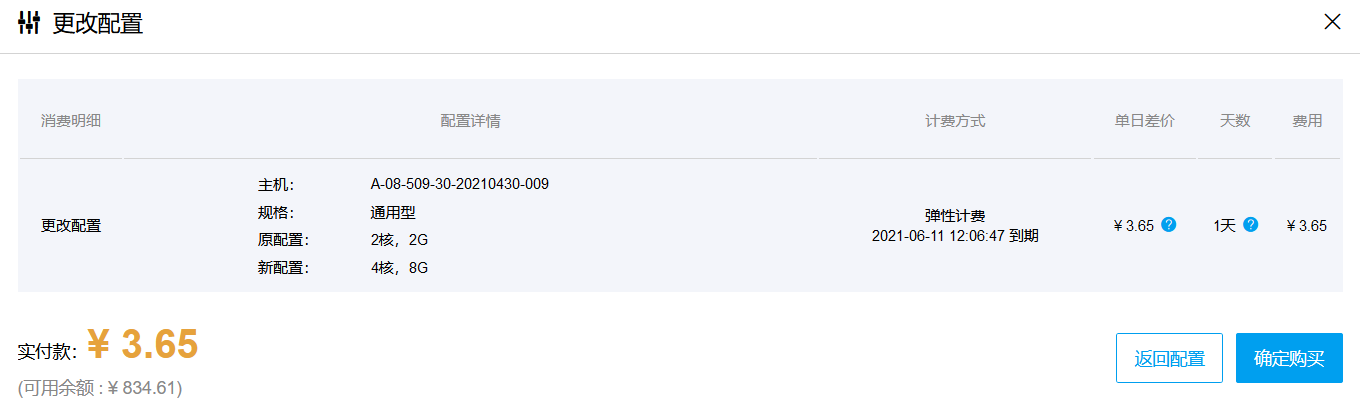 更改配置二次确认
更改配置二次确认
● 需要把云主机关机后才能操作更改配置。
2.3.7.包年包月主机手动续费
包年包月主机有两种续费模式分别是手动续费和自动续费。
手动续费:按照现阶段主机的配置情况进行期限的延长,且操作续费任务即时生成续费等资费信息。
操作步骤:
(1) 选择需要手动续费的云主机,点击【操作】按钮,点击【资费操作】下的【续费】按钮。
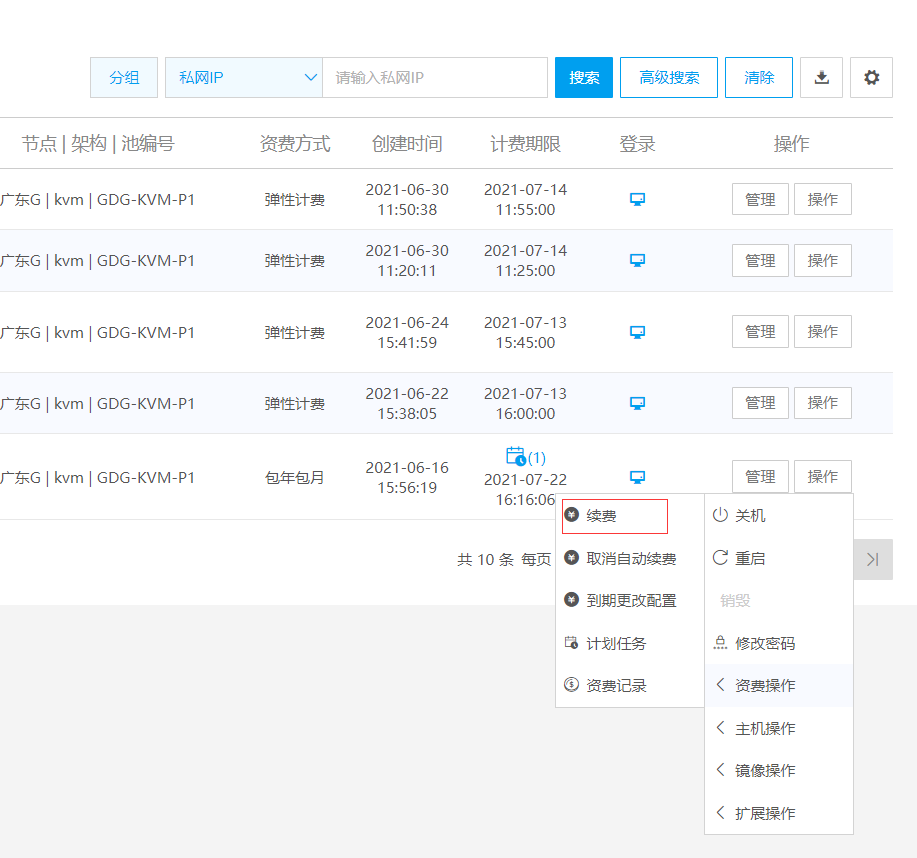 手动续费路径
手动续费路径
(2) 选择续费时长,点击【确定】按钮。
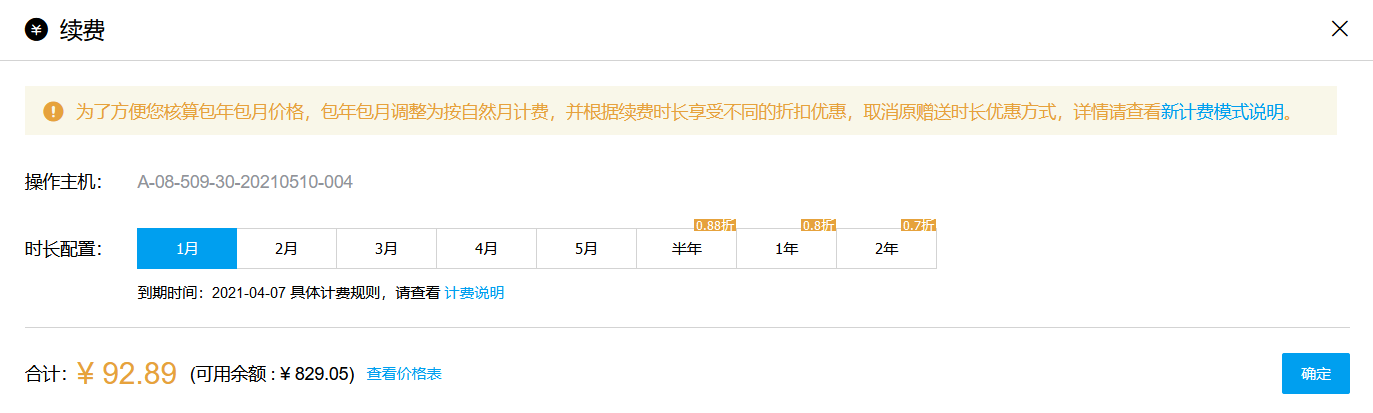 手动续费窗口
手动续费窗口
(3) 在二次确认窗口点击【确认支付】按钮,支付完成后到期时间延长,续费成功。
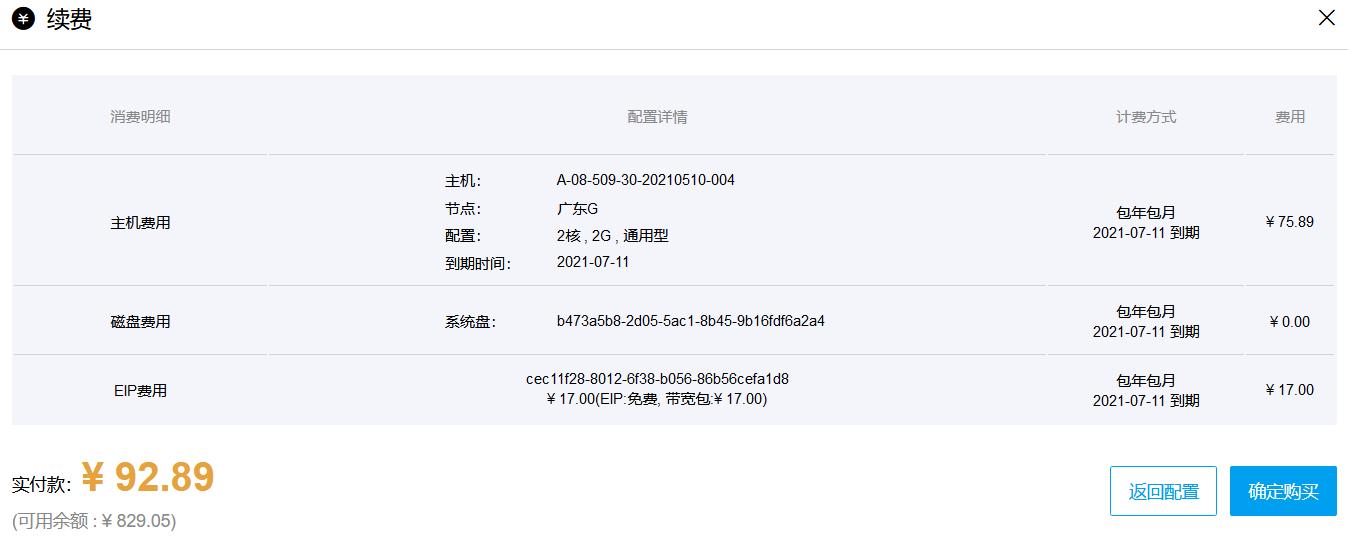 手动续费二次确认
手动续费二次确认
8.包年包月主机自动续费:
包年包月主机有两种续费模式分别是手动续费和自动续费。
自动续费:可在续费同时变更主机的配置,此操作需生成续费计划,等到下个计费周期才能生效(主机到期时间)。
操作步骤:
(1) 选择需要自动续费的云主机,点击【操作】按钮,点击【资费操作】下的【自动续费】按钮。
 自动续费路径
自动续费路径
(2) 请根据实际情况选择续费时长及配置情况,点击【确定】按钮。
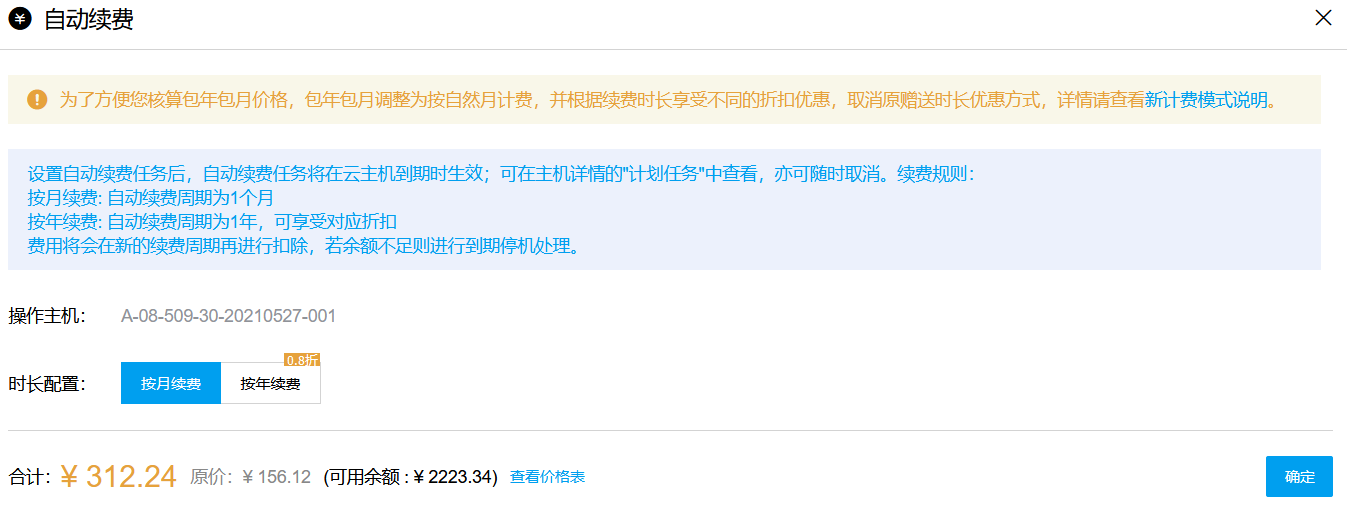 自动续费窗口
自动续费窗口
(3) 在二次确认窗口点击【确认】按钮,生成自动续费任务。在云主机详情页导航栏【计划任务】显示自动续费生效时间、生效扣费等信息。
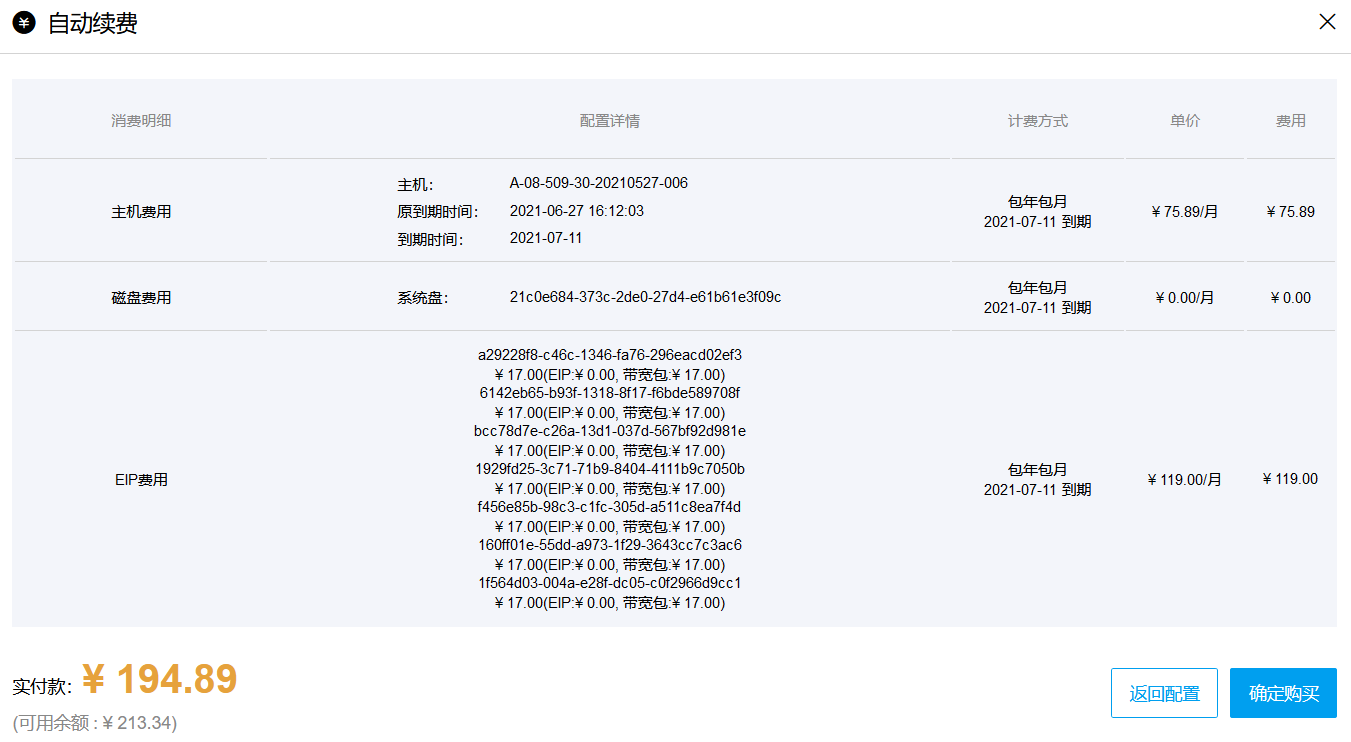 自动续费二次确认
自动续费二次确认
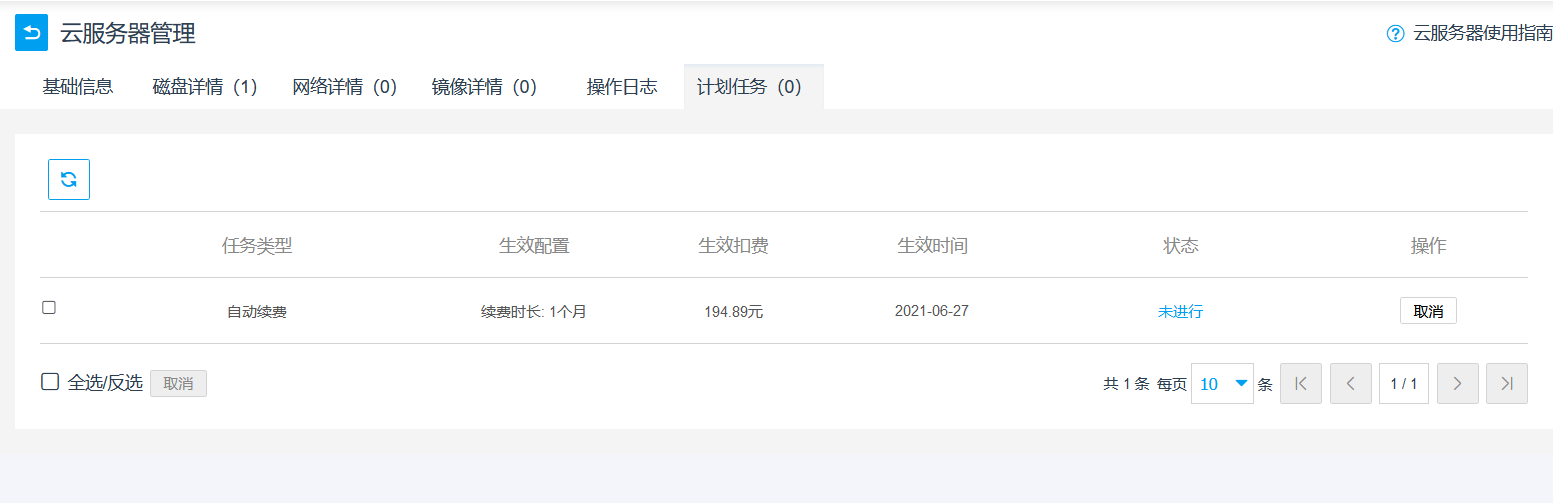 自动续费计划任务
自动续费计划任务
9.主机销毁
若不再使用该主机,可操作主机销毁,将主机销毁后,主机就停止计费。
操作步骤:
(1) 选择需要销毁的云主机,点击【销毁】按钮。
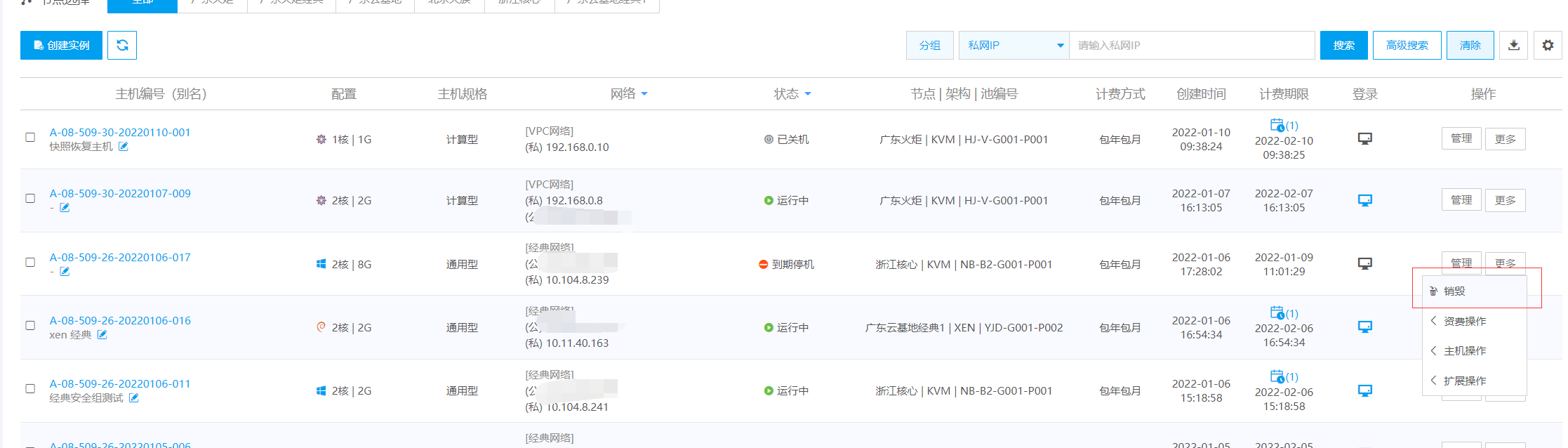 主机销毁路径
主机销毁路径
(2) 可选择保留IP或保留数据盘,点击【确定】按钮,主机销毁完成。
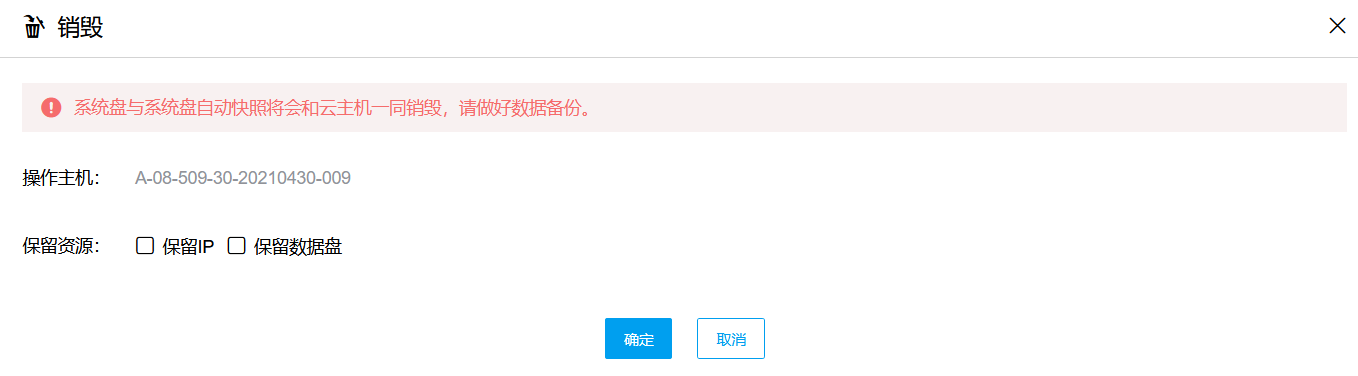 主机销毁窗口
主机销毁窗口
● 系统盘与系统盘自动快照将会和云主机一同销毁,请做好数据备份。
● 包年包月云主机在到期状态下,才能进行销毁操作。
● 包年包月主机销毁时,其资源一并销毁不作保留。
10.复制云主机
“复制主机”的功能会复制原主机的配置(数据盘除外)。主机复制完成后,新主机的系统不会自动配置IP地址,您需要进入新主机系统中手动配置IP地址。 新主机的系统密码和其他的相关配置,与被复制的主机一致,请妥善保管原主机密码。
操作步骤:
(1) 选择需要复制的云主机,点击【操作】按钮,点击【扩展操作】下的【云主机复制】。
 云主机复制路径
云主机复制路径
(2) 选择复制主机的计费方式,点击【去结算】。
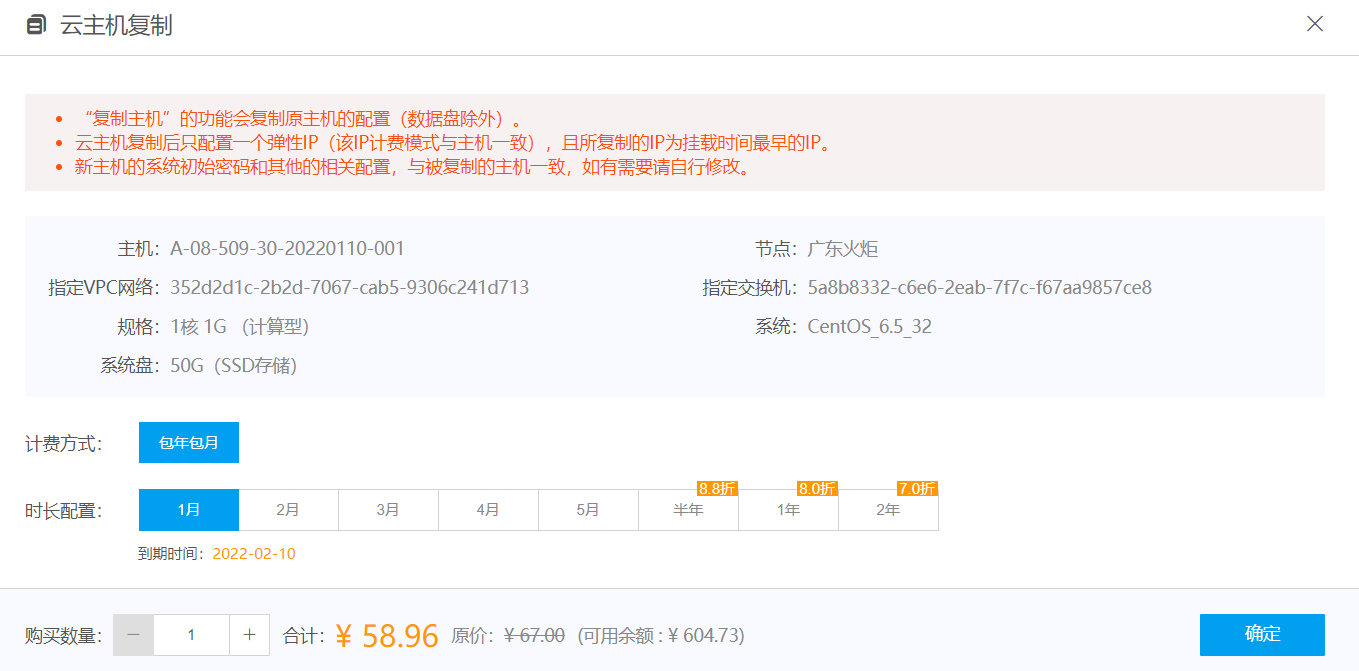 云主机复制窗口
云主机复制窗口
(3) 二次确认窗口点击【确认支付】按钮,等待云主机复制完成。
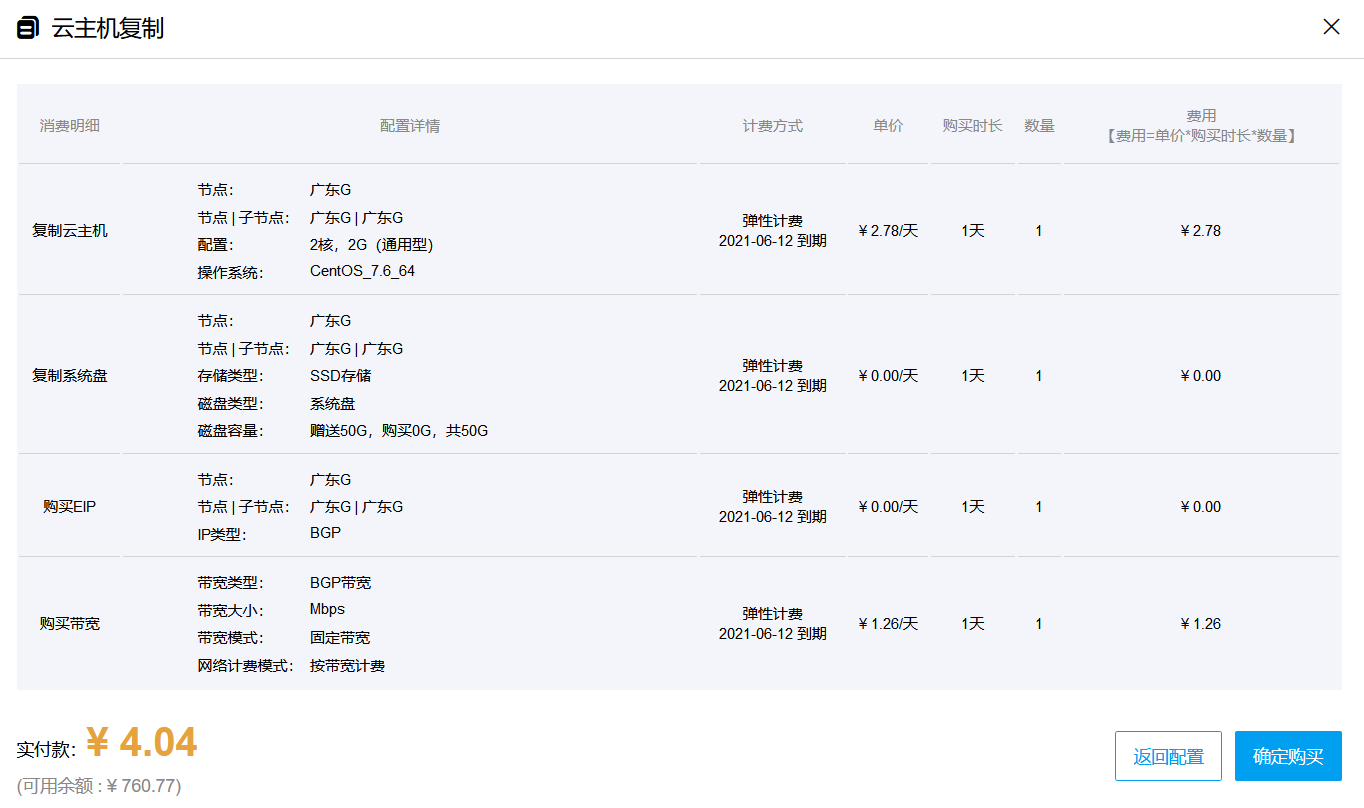 复制云主机二次确认
复制云主机二次确认
● 主机别名显示由哪台主机复制的。
11.同配置云主机
用户根据自身需求生成一台与当前VM配置一样的云主机,一样的配置包括:节点,IP类型,CPU数,RAM数,带宽数,操作系统及数据盘大小。新主机与原主机完全独立。
操作步骤:
(1) 选择需要同配置创建的云主机,点击【操作】按钮,点击【扩展操作】下的【相同配置创建】。
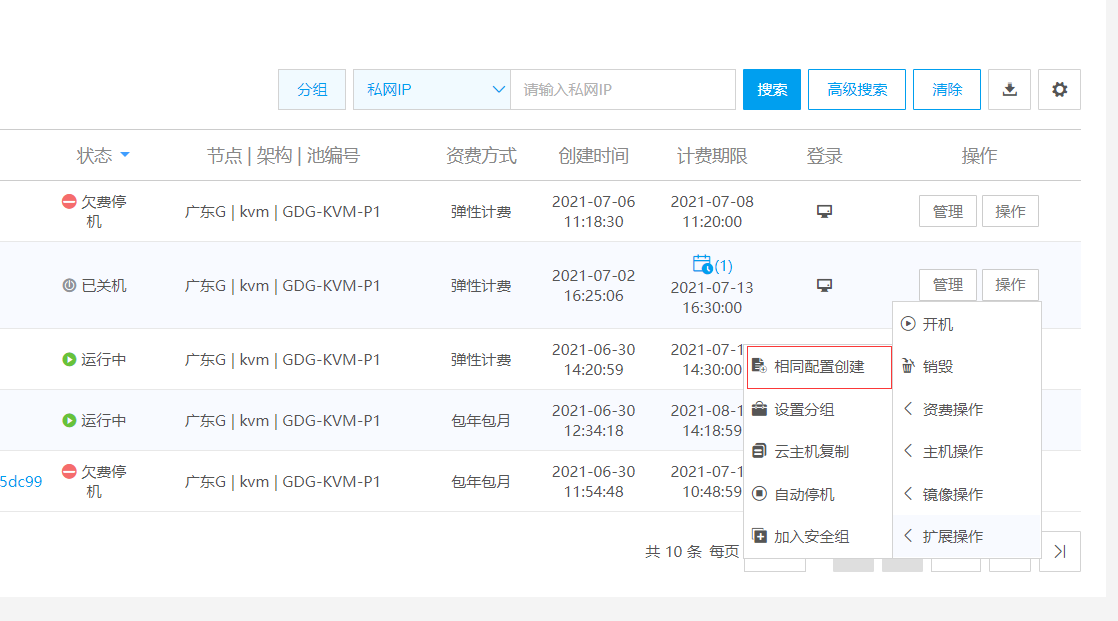 相同配置创建路径
相同配置创建路径
(2) 选择同配创建主机的计费方式,点击【去结算】。
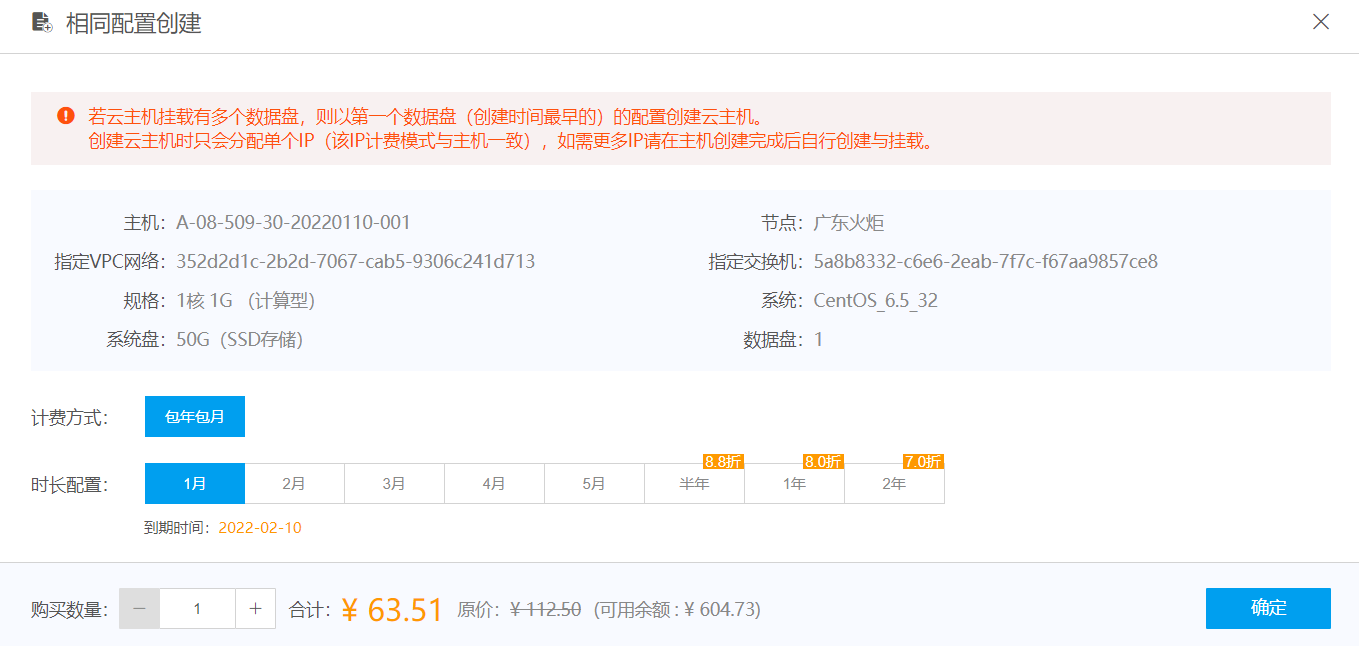 相同配置创建窗口
相同配置创建窗口
(3) 二次确认窗口点击【确认支付】,等待云主机同配创建完成。
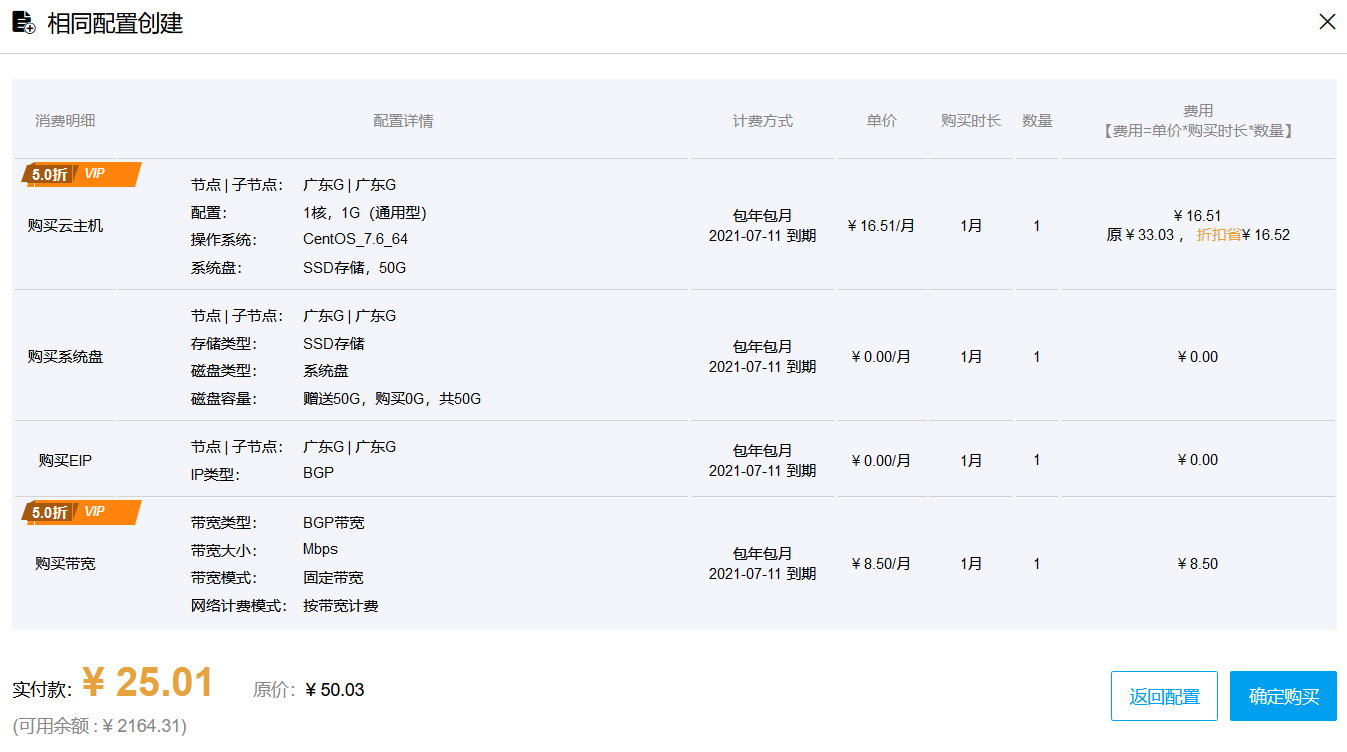 相同配置创建二次确认
相同配置创建二次确认
● 主机别名显示由哪台主机同配置创建的。
2.3.12.重装系统
操作步骤:
(1) 选择需要重装系统的云主机,点击【操作】按钮,点击【主机操作】下的【重装系统】。
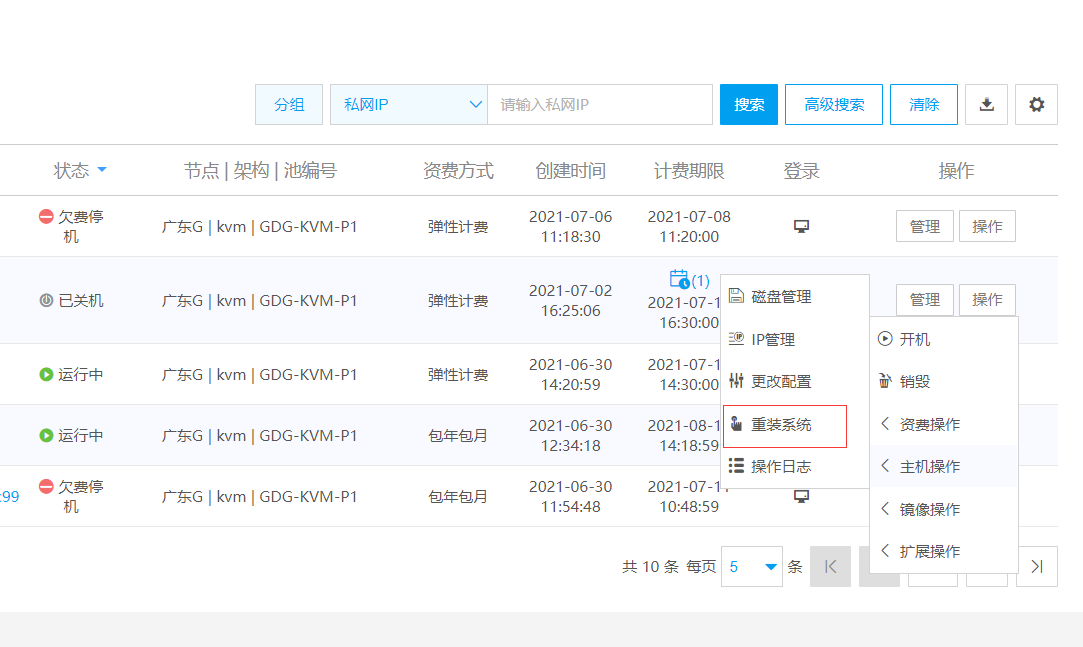 重装系统路径
重装系统路径
(2) 勾选上述条款,选择操作系统后,点击【同意以上条款并确定】按钮。主机状态处于“重装中”状态,待重装完成即可。
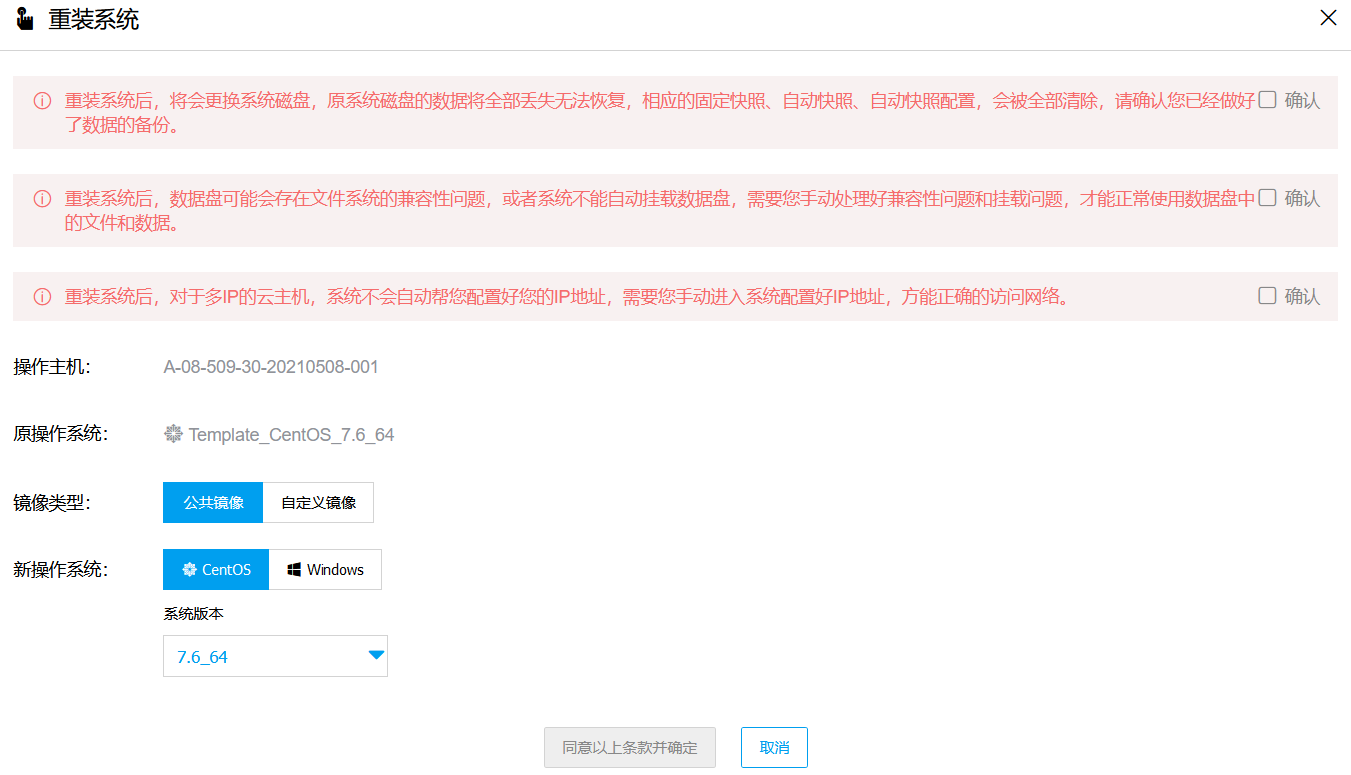 重装系统窗口
重装系统窗口
● 重装系统后,将会更换系统磁盘,原系统磁盘的数据将全部丢失无法恢复,相应的固定快照、自动快照、自动快照配置,会被全部清除,请确认您已经做好了数据的备份。
● 重装系统后,数据盘可能会存在文件系统的兼容性问题,或者系统不能自动挂载数据盘,需要您手动处理好兼容性问题和挂载问题,才能正常使用数据盘中的文件和数据。
● 重装系统后,对于多IP的云主机,系统不会自动帮您配置好您的IP地址,需要您手动进入系统配置好IP地址,方能正确的访问网络。

